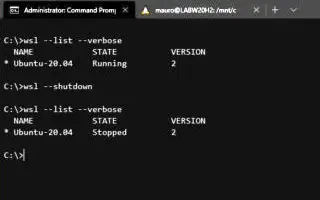מאמר זה הוא מדריך התקנה עם כמה צילומי מסך מועילים כיצד לכבות את הפצת לינוקס ב-WSL. אם אתה משתמש ב-WSL, אתה יכול לכבות ידנית אחת או את כל ההפצות של לינוקס עם כמה פקודות.
Windows Subsystem for Linux (WSL) היא דרך נוחה להפעיל הפצות לינוקס עם Windows 11 או Windows 10, אך מכונות וירטואליות קלות משקל ימשיכו לפעול ברקע, בהכרח תוך שימוש במשאבי מערכת, גם אם תצא ממעטפת הפקודה.
אם עליך לכבות או להפעיל מחדש מיד לאחר שימוש בהפצת לינוקס (אובונטו, קאלי, דביאן, מנטה וכו'), תוכל להשתמש בכלי שורת הפקודה wsl.exe כדי לכבות ידנית אחת או את כל ההפצות.
כיצד לכבות הפצת לינוקס הפועלת בפלטפורמת WSL2 של Windows 10 ו-Windows 11 מוצג להלן. המשך לגלול כדי לבדוק את זה.
כיבוי הפצות לינוקס מ-WSL
השתמש בהליך הבא כדי לכבות את הפצת לינוקס מ-WSL הפועלת ב-Windows 11 או Windows 10.
- פתח את התחל .
- חפש את שורת הפקודה (או PowerShell ), לחץ לחיצה ימנית על התוצאה העליונה ובחר באפשרות הפעל כמנהל .
- הקלד את הפקודה הבאה כדי להציג את כל הפצות WSL הפועלותוהקשEnter .
wsl --list --verbose - צא מהפצת לינוקס ב-Windows 11 או Windows 10 על ידי הקלדת הפקודה הבאהוהקשEnter .
wsl -t DISTRO-NAME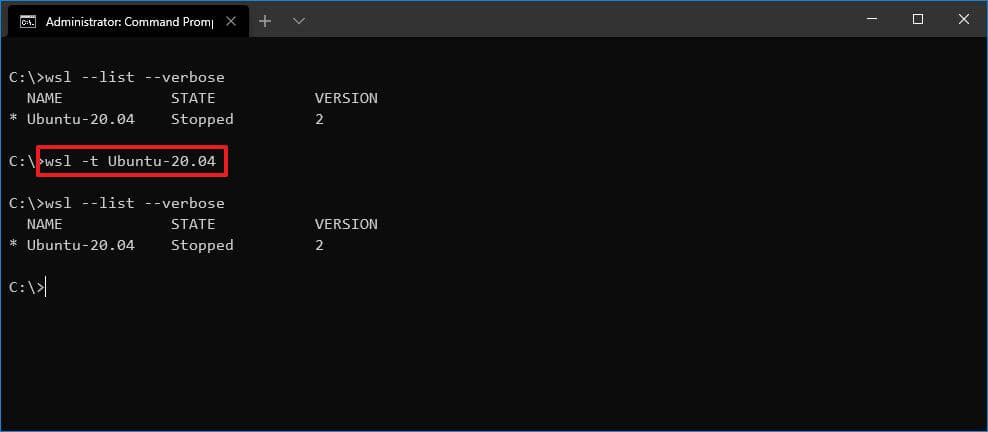
בפקודה, החלף את DISTRO-NAME בשם ההפצה שברצונך לכבות כפי שמוצג בשלב 3 . לדוגמה,
wsl -t Ubuntu-20.04. - (אופציונלי) אשר שההפצה אינה פועלת יותר על ידי הקלדת הפקודה הבאהוהקשEnter .
wsl --list --verbose
עם השלמת התהליך, הפצות הפועלות על מערכת המשנה של Windows עבור לינוקס ייסגרו בחן. אתה יכול לחזור על התהליך בכל עת כדי לצאת מההפצות אחרות או להשתמש בתהליך שלהלן כדי לכבות את כולם.
כבה את כל ההפצות של לינוקס מ-WSL
השתמש בהליך הבא כדי לכבות את כל הפצות ה-WSL הפועלות ב-Windows 10 (או 11).
- פתח את התחל .
- חפש את שורת הפקודה (או PowerShell ), לחץ לחיצה ימנית על התוצאה העליונה ובחר באפשרות הפעל כמנהל .
- הקלד את הפקודה הבאה כדי להציג את כל הפצות WSL הפועלותוהקשEnter .
wsl --list --verbose - צא מהפצת לינוקס ב-Windows 11 או 10 על ידי הקלדת הפקודה הבאהוהקשEnter .
wsl --shutdown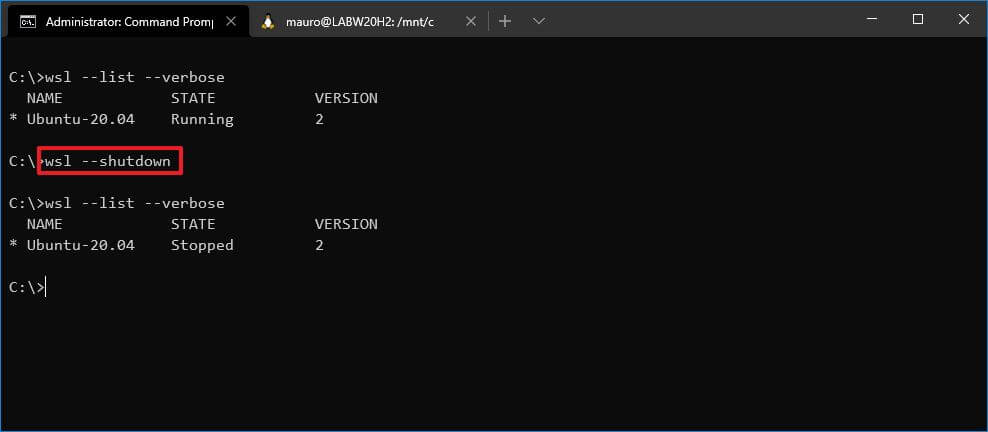
- (אופציונלי) אשר שההפצה אינה פועלת יותר על ידי הקלדת הפקודה הבאהוהקשEnter .
wsl --list --verbose
עם השלמת התהליך, כל הפצות ה-WSL ייסגרו מיד.
אם אתה צריך להפעיל מחדש את הפצת Linux שלך, אתה יכול לפתוח אותו מחדש באמצעות הפקודה מתפריט התחל, שורת הפקודה או PowerShell. הקפד להחליף את DISTRO-NAME בשם האמיתי של ההפצה שלך לפני הפעלת הפקודה wsl --distribution DISTRO-NAME.
לעיל ראינו כיצד לכבות הפצת לינוקס מ-WSL. אנו מקווים שמידע זה עזר לך למצוא את מה שאתה צריך.